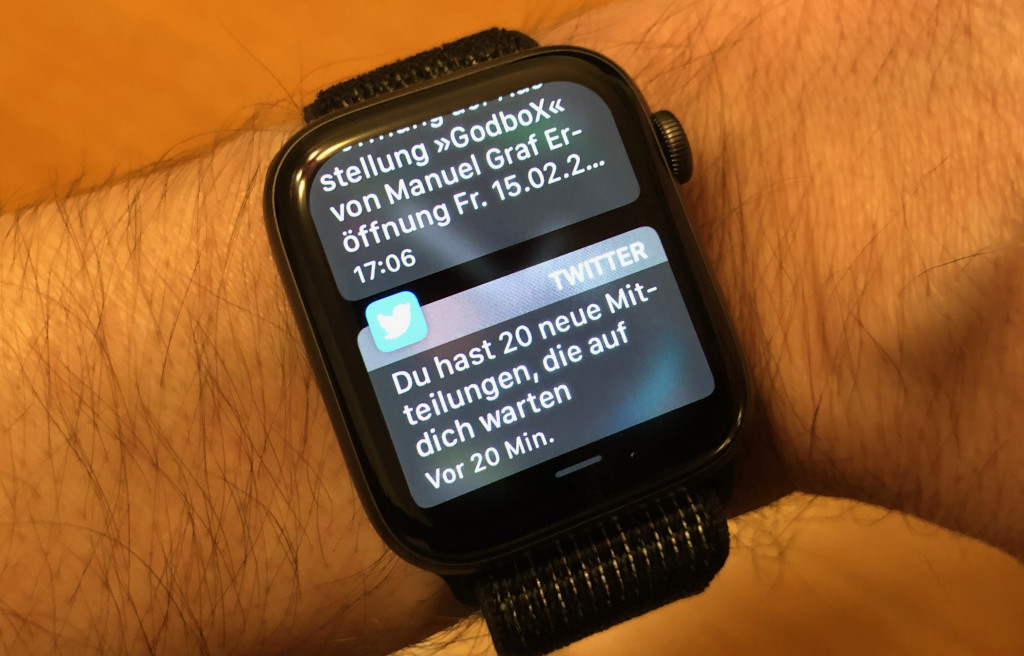Wenn es ständig am Handgelenk rappelt, wünscht man sich, dass die Apple Watch weniger Mitteilungen ausgibt. Mit der „Watch“-App oder direkt auf der Uhr lässt sich einstellen, welche Apps Mitteilungen an die Uhr senden dürfen.
Mit der „Watch“-App
Zunächst öffnet man auf dem Apple iPhone, das mit der Apple Watch verknüpft ist, die „Watch“-App.
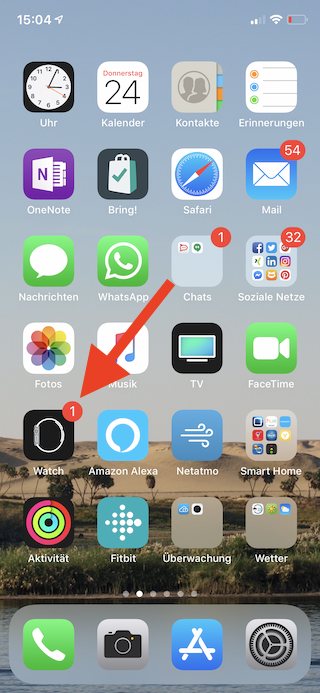
Im Tab „Meine Uhr“ ruft man „Mitteilungen“ auf.

Unter „Mitteilungsanzeige“ lässt sich einstellen, ob ungelesene Mitteilungen als roter Punkt oberhalb des Zifferblatts angezeigt werden sollen. Möchte man das nicht, deaktiviert man diese Funktion über den Schalter.
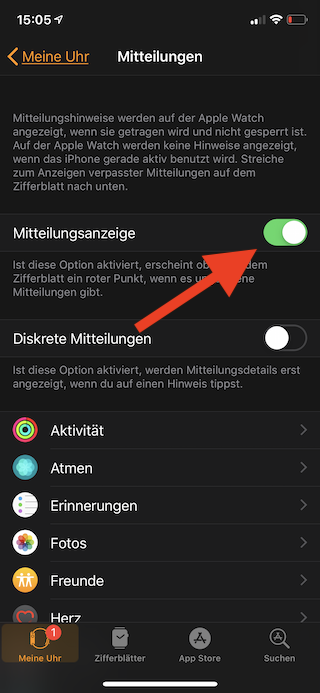
Geht eine Mitteilung auf der Apple Watch ein und hebt man sein Handgelenk, um auf die Uhr zu schauen, dann wird standardmäßig zunächst eine Kurzzusammenfassung und wenige Sekunden später die komplette Mitteilung angezeigt. Möchte man das nicht, dann aktiviert man den Schalter „Diskrete Mitteilungen“. So wird nur noch die Kurzzusammenfassung angezeigt. Um mehr Informationen zu erhalten, muss man dann auf die Mitteilung tippen.

Für jede App, die Mitteilungen sendet, lässt sich die Ausgabe auf der Uhr konfigurieren. Dabei unterscheidet man zwischen den Apple-eigenen Apps und Fremdanbieter-Apps. Bei den Apple-eigenen Apps erlaubt Apple oft eine dezidiertere Konfiguration, die man mit einem Tap auf die jeweilige App (im Beispiel: Aktivität) aufruft:
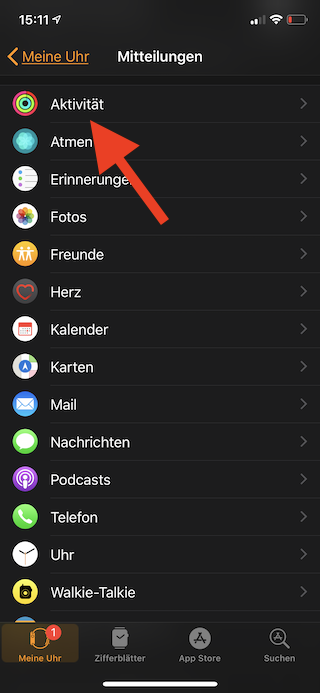
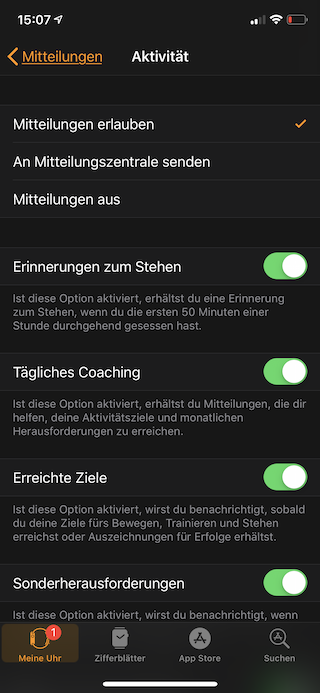
„Mitteilungen erlauben“ sendet alle Mitteilungen an die Mitteilungszentrale der Apple Watch und signalisiert einen Hinweis.
Ist „An Mitteilungszentrale senden“ aktiviert, werden Mitteilungen ausschließlich in der Mitteilungszentrale abgelegt. Ein Hinweis erfolgt auf der Apple Watch nicht.
„Mitteilungen aus“ sorgt dafür, dass keine Mitteilungen auf der Apple Watch ausgegeben werden.
Zusätzlich können die Mitteilungen unter „Mitteilungsgruppierung“ zusammengefasst werden oder nicht. Das Zusammenfassen der Mitteilungen nach App kann etwas übersichtlicher sein, ist aber letztlich eine Geschmacksfrage.

Die Option „Deaktiviert“ schaltet die Gruppierung für Hinweise der jeweiligen App aus. „Automatisch“ gruppiert die Hinweise selbstständig. Die Einstellung „Nach App“ schaltet die Gruppierung der Mitteilungen der App ein.
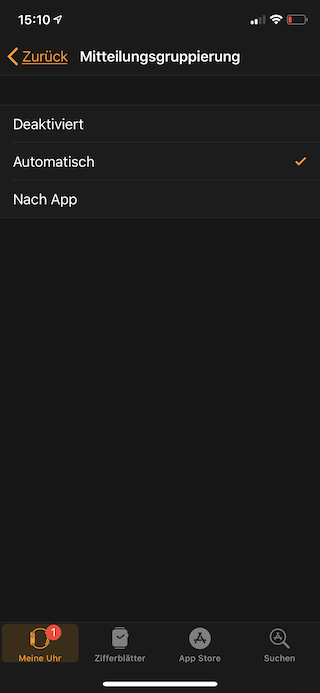
Bei den Fremdanbieter-Apps, die unter „iPhone-Hinweise spiegeln von:“ gelistet sind, kann man lediglich entscheiden, von welchen Apps Mitteilungen vom verknüpften iPhone auf der Apple Watch ausgegeben werden sollen. Möchte man von einer App keine Nachrichten auf der Apple Watch erhalten, deaktiviert man den entsprechenden Schalter hinter dem Namen der App.
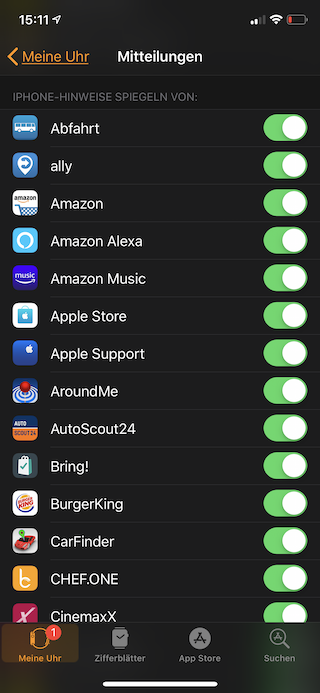
Auf der Apple Watch
Die Konfiguration der Mitteilungen auf der Apple Watch ist deutlich umständlicher, denn dafür hat Apple keine zentrale Einstellungsmöglichkeit unter watchOS vorgesehen. Klappen tut es dennoch.
Dazu ruft man zunächst die Mitteilungszentrale durch Wischen vom oberen Rand der Uhr bei der Zifferblattanzeige auf. Dort sind alle eingegangenen Mitteilungen gelistet, die nicht gelöscht wurden.
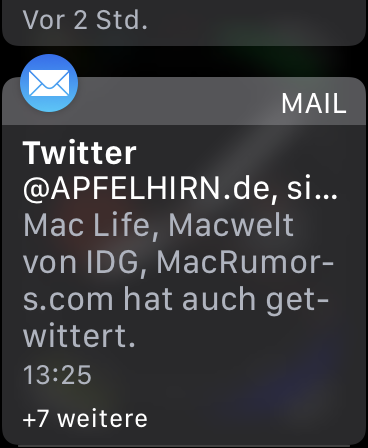
Durch einen Wisch von rechts nach links über die Mitteilung werden die Optionen „…“ und „X“ angezeigt. Das „X“ löscht die Nachricht aus der Mitteilungszentrale, ein Tap auf „…“ öffnet dagegen ein Menü mit Optionen, wie künftig mit Mitteilungen der verknüpften App verfahren werden sollen.
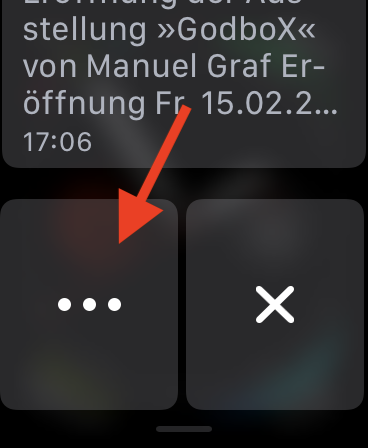
Grundsätzlich gibt es drei Optionen, angezeigt werden aber nur die beiden Einstellungsmöglichkeiten, die gerade nicht aktiv sind.
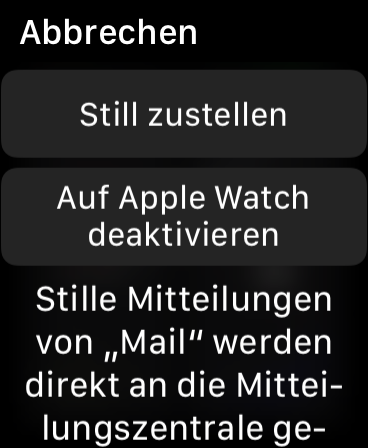
„Still zustellen“ verhindert, dass ein akustisches oder haptisches Signal bei Mitteilungseingang ausgegeben wird. Mitteilungen landen aber in der Mitteilungszentrale der Apple Watch.
Die Option „Deaktivieren“ schaltet die Ausgabe von Mitteilungen komplett ab.
Ist eine dieser beiden Optionen eingeschaltet, dann kann man mit „Markant zustellen“ den Mitteilungseingang mit Signalen und Hinweisen in der Mitteilungszentrale wieder einschalten.
Fehlerhafte Ausgabe trotz „richtiger“ Einstellungen
Viele Nutzer wundern sich, dass die Mitteilungen nicht oder nicht wie gewünscht auf der Apple Watch ausgegeben werden, obwohl die Einstellungen korrekt gewählt wurden. In den meisten Fällen sind dafür die Mitteilungseinstellungen auf dem verknüpften Apple iPhone ursächlich, denn die Mitteilungen der Apps werden mit sämtlichen Eigenschaften auf der Apple Watch nur gespiegelt. Im Zweifel sollte man deshalb einen Blick in die Mitteilungseigenschaften der jeweiligen App auf dem iPhone werfen und gegebenenfalls dort Korrekturen vornehmen.